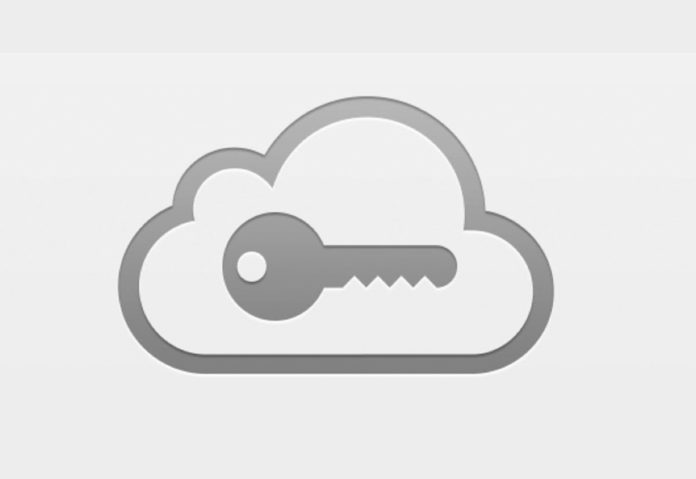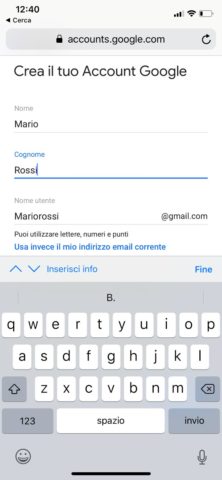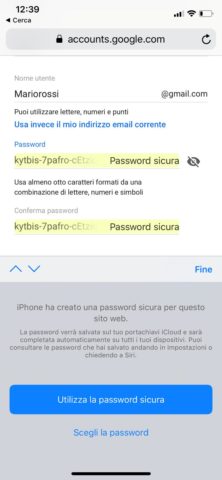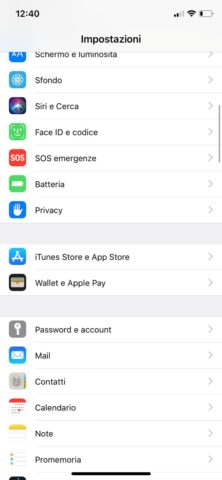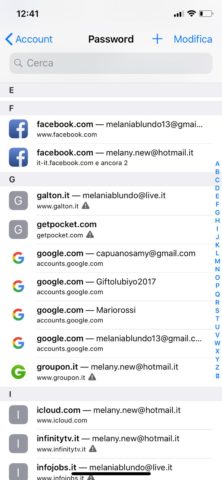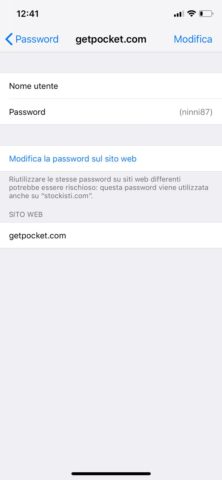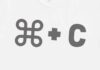A partire da iOS 12, tra le tante novità, Apple ha introdotto nuove funzionalità relative alle password: sarà più facile creare password complesse e sicure, più facili da utilizzare di quanto non crediate. Ecco come usare le password sicure automatiche, grazie a iCloud.
Le password automatiche permettono all’utente di accedere a diversi siti e servizi senza necessità di doversi ricordare la chiave d’accesso a memoria, ma sicuri che la propria password sia abbastanza complessa da essere a prova di malintenzionato.
Come usare password sicure automatiche su iOS 12 e successivi
Anzitutto è necessario avviare Safari e accedere ad un sito che richieda, per l’appunto, di creare nuove credenziali di accesso; in alternativa, si potrà anche lanciare un’applicazione di terze parti che ti chiede il login con un nuovo account.
Qui di potrà inserire un nome utente o indirizzo e-mail, mentre nel campo password si dovrà cliccare su “Utilizza la password sicura”. Prima ancora di cliccare sul banner blu, il sistema operativo informerà l’utente di aver creato una password sicura per il sito web, o l’app, aperta, e che la stessa chiave sarà salvata sul proprio portachiavi iCloud e sarà completata automaticamente in tutti i dispositivi con lo stesso account, ogni qual volta ce ne sia la necessità.
Peraltro, è possibile consultare le password salvare andando in Impostazioni o chiedendo direttamente a Siri.
Come modificare le password su iOS 12 e successivi
Avviare Impostazioni su iPhone o iPad, toccare “Password e account”, inserire PIN, impronta o utilizzare il Face ID e scorrere l’elenco delle password create. Da qui è possibile toccare tutte le voci con un simbolo di avvertimento triangolare, che segnalano una password con sicurezza scadente. Toccare “Modifica la password sul sito web” per effettuare la modifica.
Macitynet ha una sezione dedicata ad iCloud e un articolo “iCloud, tutto quello che vi serve sapere” sempre aggiornato che ne riassume tutte le caratteristiche e capacità. Per scoprire altre centinaia di tutorial su iPhone e iPad partite da questa pagina.